إصلاح خطأ Sea of Thieves Not Downloading
نشرت: 2022-08-30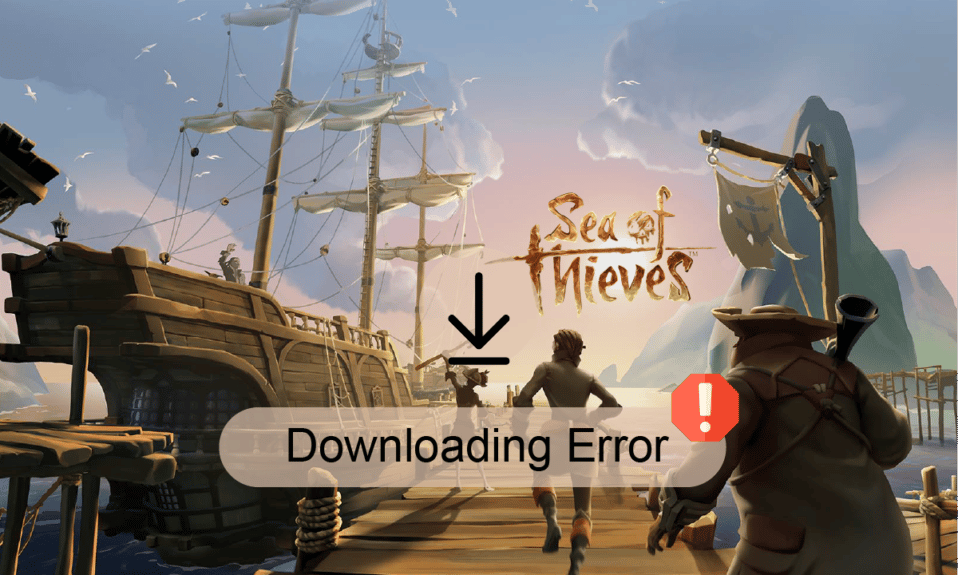
Sea of Thieves هي واحدة من أشهر ألعاب الكمبيوتر والمغامرات والحركة. تم إطلاق اللعبة لأول مرة في عام 2018 وتم تنزيلها بواسطة الملايين حول العالم. ومع ذلك ، قد يحصل المستخدم غالبًا على خطأ في تحميل Sea of Thieves على أجهزة الكمبيوتر أثناء محاولة تنزيل اللعبة. إذا لم تتمكن من تنزيل لعبة Sea of Thieves ، فقد يرجع ذلك إلى العديد من المشكلات ، مثل مشكلات تحديث Windows ومشكلات الإعدادات العامة. في الغالب ، من السهل إصلاح هذه المشكلات. تابع القراءة لإصلاح المشكلة وتنزيل Sea of Thieves لنظام التشغيل Windows.
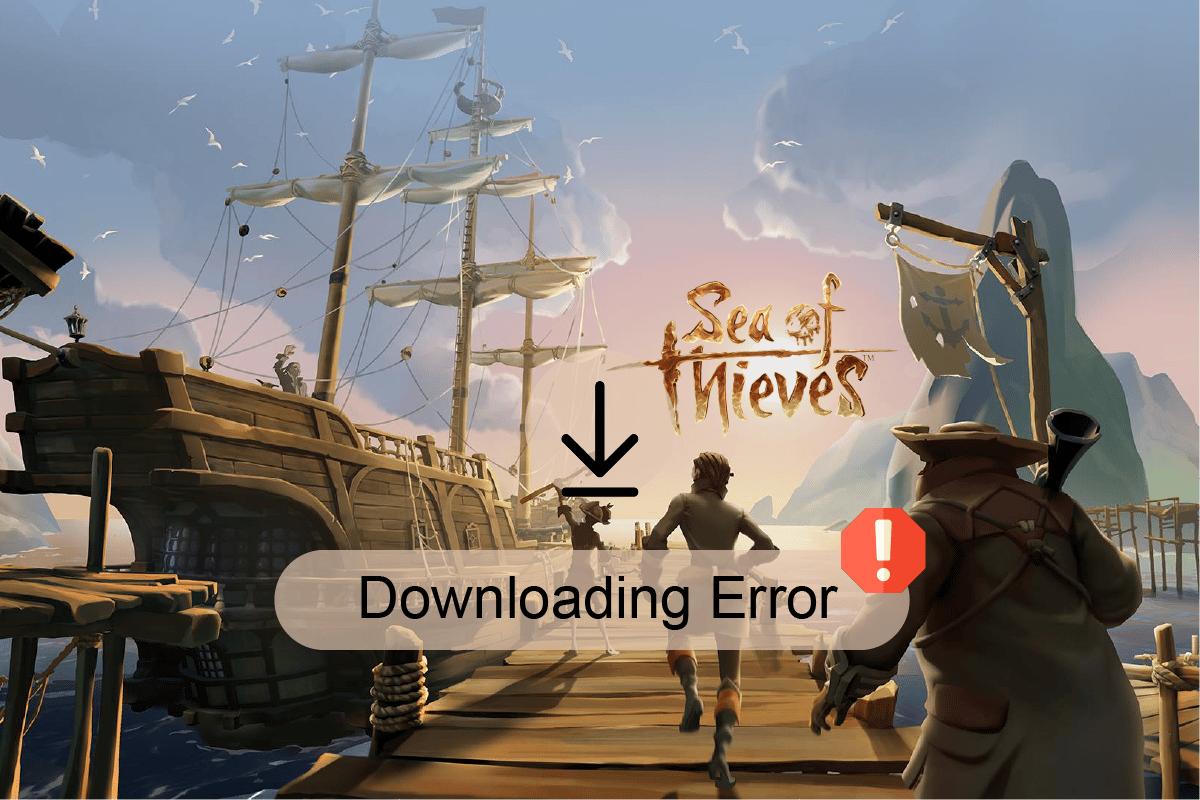
محتويات
- كيفية إصلاح خطأ Sea of Thieves الذي لا يتم تنزيله على متجر Microsoft
- الطريقة الأولى: إجراء التمهيد النظيف
- الطريقة 2: تشغيل مستكشف أخطاء تطبيقات متجر Windows
- الطريقة الثالثة: مسح ذاكرة التخزين المؤقت المحلية لـ Windows Store
- الطريقة الرابعة: إعادة تشغيل متجر Microsoft
- الطريقة الخامسة: إعادة تعيين متجر Windows
- الطريقة السادسة: استخدام Windows PowerShell
- الطريقة 7: تغيير الوقت والمنطقة
- الطريقة 8: تنظيف مساحة القرص
- الطريقة التاسعة: قم بإجراء Windows Update
- الطريقة العاشرة: تحديث برامج تشغيل الجهاز
- الطريقة 11: استعادة سجل النظام
- الطريقة 12: اتصل بدعم Microsoft
كيفية إصلاح خطأ Sea of Thieves الذي لا يتم تنزيله على متجر Microsoft
يمكن أن تكون هناك أسباب متعددة لعدم تنزيل Sea of Thieves على جهاز الكمبيوتر الخاص بك ؛ بعض هذه الأخطاء مذكورة أدناه.
- إذا كانت هناك مشكلات في محركات الأقراص الثابتة ، مثل عدم كفاية المساحة ، فقد يؤدي ذلك إلى حدوث أخطاء في التنزيل.
- إذا كانت إعدادات التاريخ والمنطقة غير صحيحة في نظامك ، فقد يؤدي ذلك إلى منع التنزيلات على نظامك.
- إذا كانت برامج تشغيل الرسوم والنظام لديك قديمة أو تالفة ، فقد تمنع تنزيل اللعبة وتثبيتها.
- يمكن أن يتسبب تحديث نظام Windows غير الكافي أو الفاسد في حدوث أخطاء مختلفة ، بما في ذلك مشكلات تنزيل Sea of Thieves.
- غالبًا ما تتسبب إعدادات متجر Microsoft الفاسدة في حدوث خطأ في تنزيل Sea of Thieves.
- إذا تعرضت خدمة Microsoft Store Installer للتلف ، فقد يتسبب ذلك في حدوث أخطاء أثناء تنزيل لعبة Sea of Thieves.
- يتم تخزين ملفات ذاكرة التخزين المؤقت في ملفات اللعبة وتخزين بيانات اللعبة. يمكن أن يتسبب ملف ذاكرة التخزين المؤقت الفاسد في حدوث خطأ في التنزيل في اللعبة.
إذا كنت تتلقى خطأ التنزيل في Sea of Thieves ، فحاول تغيير موقع تنزيل اللعبة من محرك الأقراص الافتراضي إلى محرك مختلف. يمكن لمعظم المستخدمين إصلاح هذا الخطأ عن طريق تغيير موقع تنزيل ملف اللعبة وتمكنوا من تنزيل Sea of Thieves لنظام التشغيل Windows.
سيوفر لك الدليل التالي طرقًا لحل المشكلات المتعلقة بتنزيل Sea of Thieves.
الطريقة الأولى: إجراء التمهيد النظيف
إذا لم تنجح أي من الطرق المذكورة أعلاه ، ولا يزال يتعذر عليك تنزيل لعبة Sea of Thieves ، فحاول إجراء Clean Boot على جهاز الكمبيوتر الخاص بك وإلغاء تثبيت التطبيقات التي بها مشكلات. تحقق من دليل كيفية إجراء التمهيد النظيف في نظام التشغيل Windows 10 لإجراء التمهيد النظيف في نظامك.
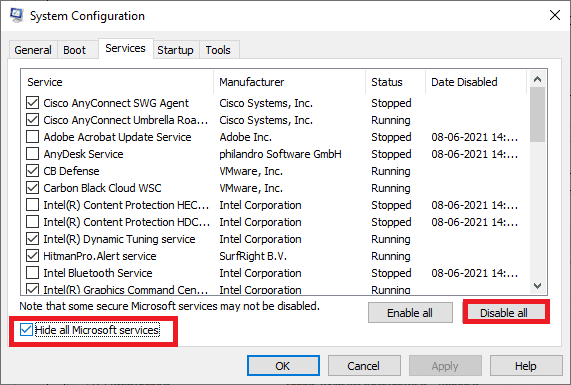
الطريقة 2: تشغيل مستكشف أخطاء تطبيقات متجر Windows
يجب أن تكون على دراية بأداة استكشاف الأخطاء وإصلاحها في Windows المدمجة والتي تساعد في إصلاح أي مشاكل مرتبطة بنظام التشغيل. إذا لم تكن على دراية بهذه الأداة ، فاتبع الخطوات المحددة حول كيفية تشغيل مستكشف أخطاء تطبيقات Windows Store ، وقم بتنفيذ الخطوات وفقًا للتعليمات.
1. اضغط على مفتاحي Windows + I في نفس الوقت لتشغيل الإعدادات .
2. انقر فوق مربع التحديث والأمان ، كما هو موضح.
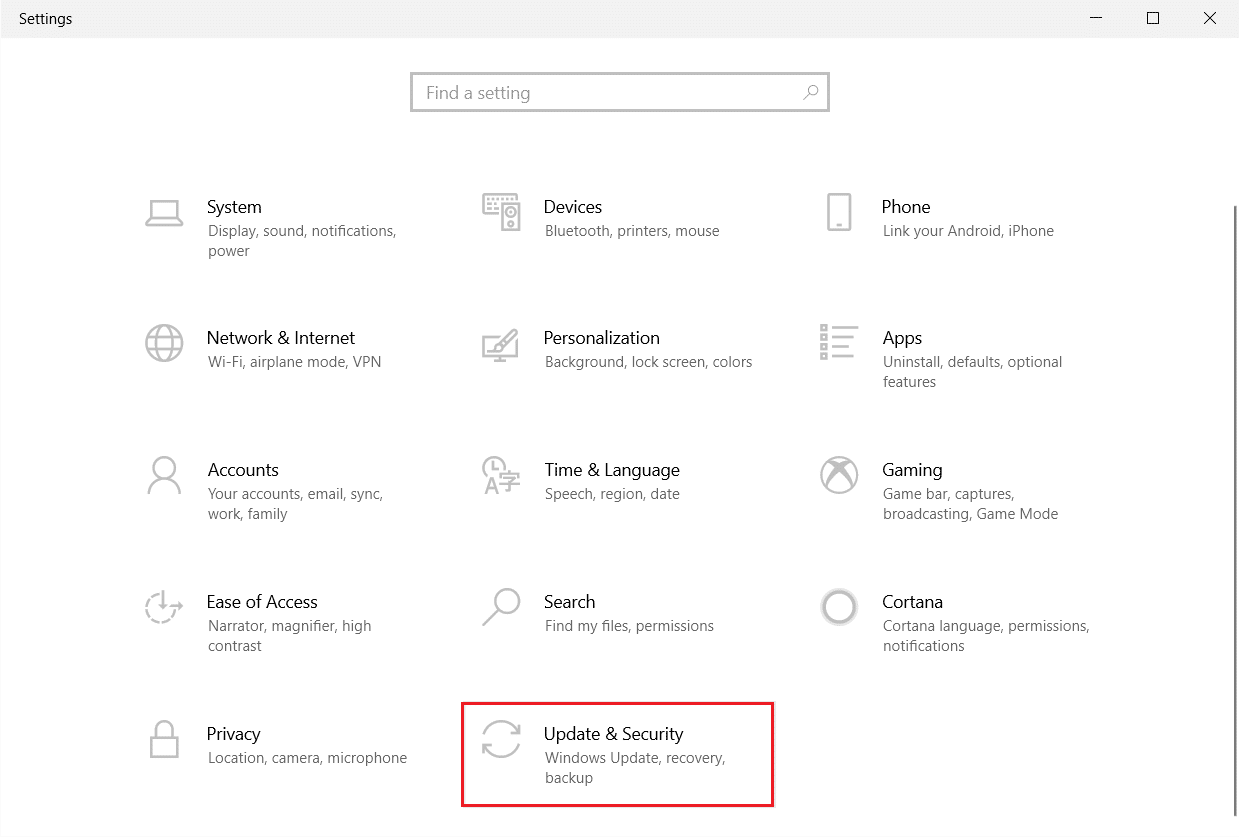
3. انتقل إلى قائمة " استكشاف الأخطاء وإصلاحها " في الجزء الأيمن.
4. حدد مستكشف أخطاء تطبيقات متجر Windows ومصلحها وانقر على زر تشغيل مستكشف الأخطاء ومصلحها الموضح أدناه.
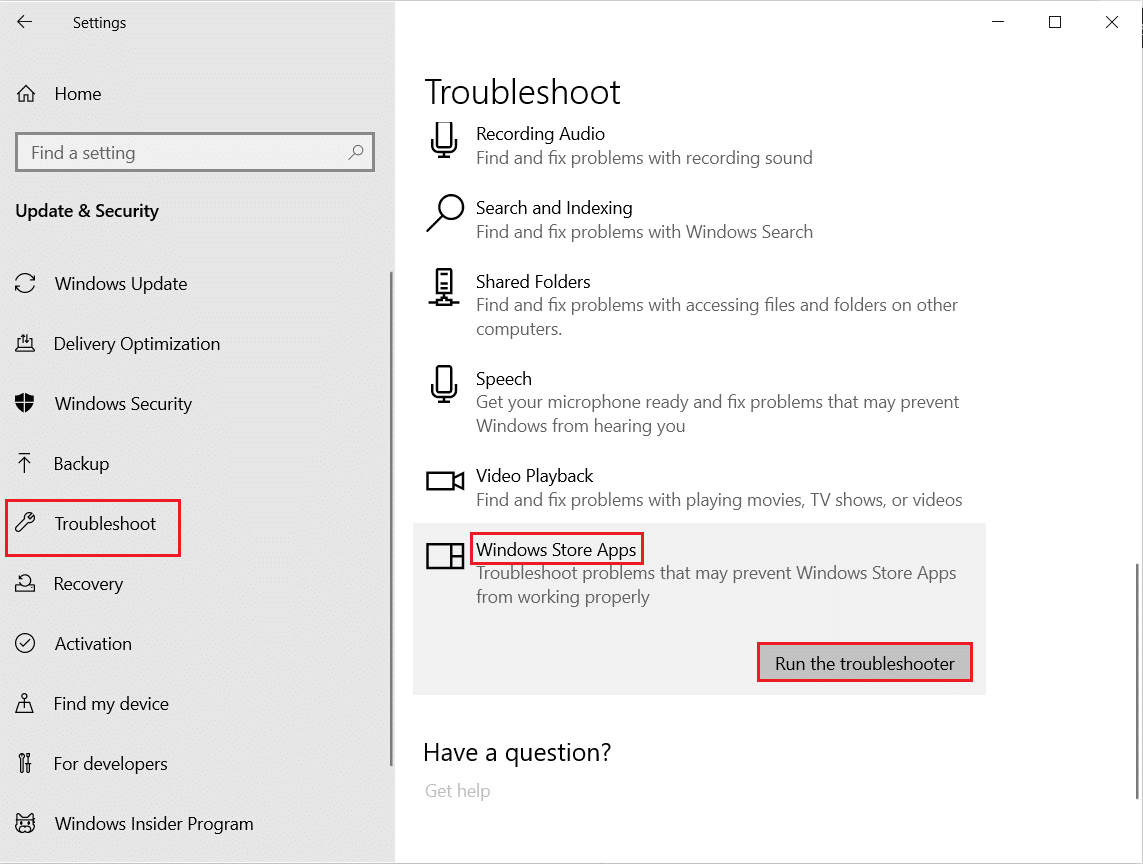
اتبع الإرشادات التي تظهر على الشاشة لإصلاح المشكلات التي أبلغ عنها مستكشف الأخطاء ومصلحها وتحقق مما إذا كنت قد أصلحت مشكلة التنزيل أم لا.
اقرأ أيضًا: إصلاح عدم تثبيت متجر Microsoft للتطبيقات
الطريقة الثالثة: مسح ذاكرة التخزين المؤقت المحلية لـ Windows Store
يمكن أن يتسبب ملف ذاكرة التخزين المؤقت الفاسد في حدوث أخطاء مختلفة في اللعبة. إذا لم تتمكن من تنزيل Sea of Thieves حتى بعد المحاولة عدة مرات ، فقد يكون ذلك بسبب وجود ملف ذاكرة تخزين مؤقت تالف.
1. ابدأ بتنزيل اللعبة وانتظر حدوث الخطأ.
2. ثم انتقل إلى مسار الموقع التالي.
C: \ Users \ User_name \ AppData \ Local \ Packages \ Microsoft.WindowsStore_8wekyb3d8bbwe \ LocalCache
ملاحظة : قم بتغيير اسم المستخدم باسم مستخدم الكمبيوتر المحلي .
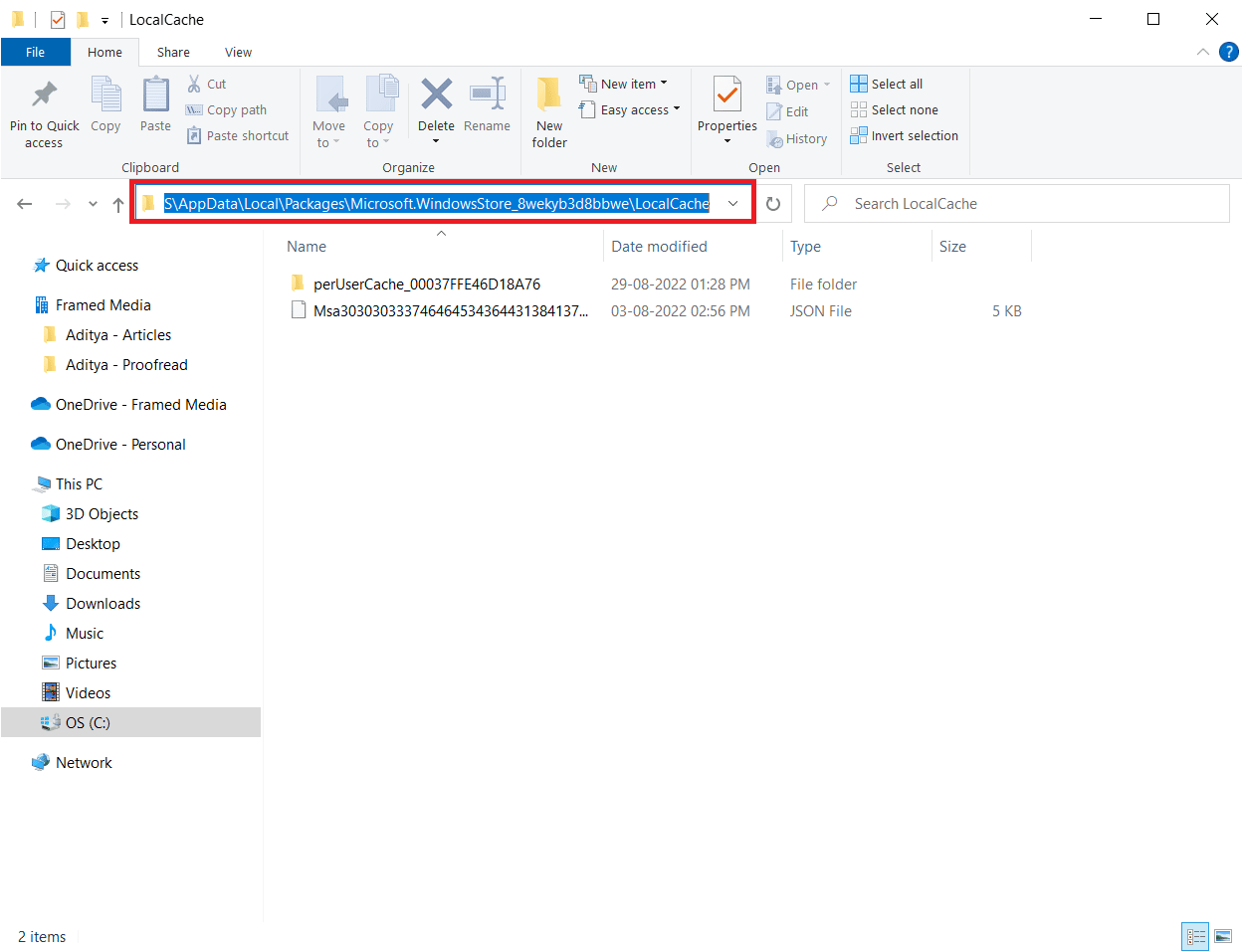
3. اضغط على مفتاحي Ctrl + A معًا لتحديد جميع الملفات في مجلد LocalCache .
4. اضغط على مفتاح Delete لحذفها.
5. أخيرًا ، أعد تشغيل الكمبيوتر وقم بتنزيل اللعبة مرة أخرى.
بعد إزالة ملف ذاكرة التخزين المؤقت ، ستتمكن على الأرجح من تنزيل لعبة Sea of Thieves لأجهزة الكمبيوتر التي تعمل بنظام Windows.
الطريقة الرابعة: إعادة تشغيل متجر Microsoft
إذا كان Microsoft Installer تالفًا على جهاز الكمبيوتر الخاص بك ، فقد يتسبب ذلك في العديد من أخطاء التثبيت ، بما في ذلك تنزيل Sea of Thieves على أخطاء Windows. يمكن أن تساعد إعادة تشغيل متجر Microsoft في منع هذا الخطأ.
1. اضغط على مفاتيح Ctrl + Shift + Esc في نفس الوقت لفتح إدارة المهام .
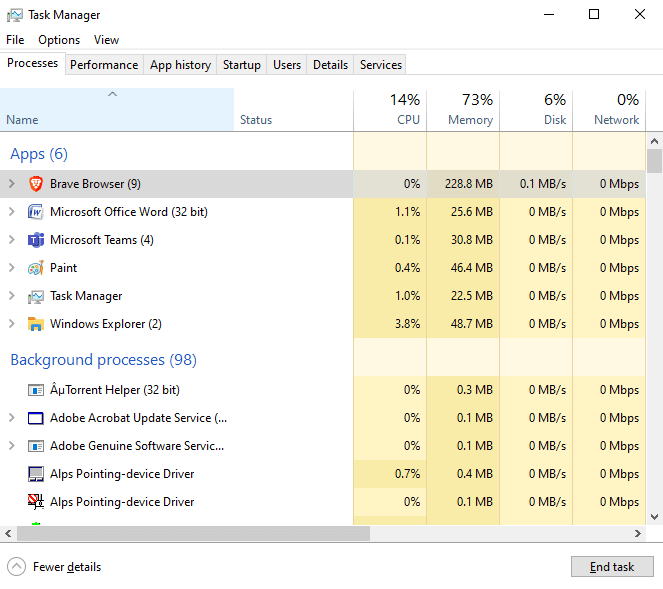
2. حدد عملية Microsoft Store وانقر فوق خيار إنهاء المهمة .
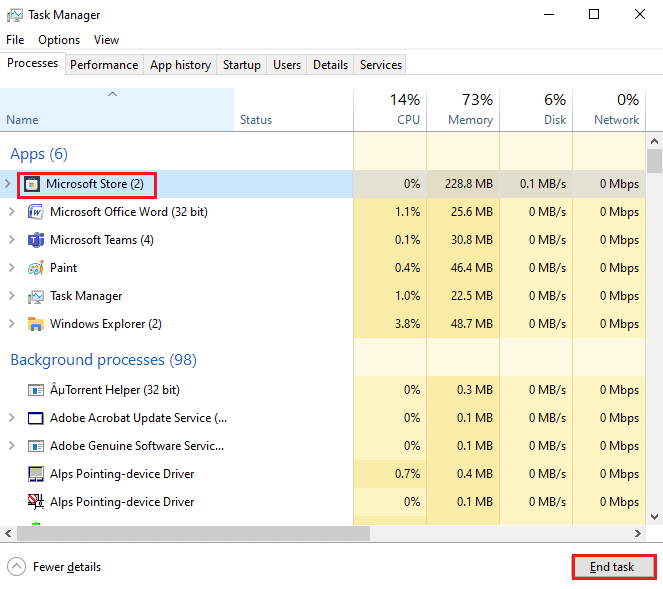
3. أخيرًا ، أعد تشغيل الكمبيوتر وافتح متجر Microsoft مرة أخرى.
اقرأ أيضًا: إصلاح خطأ Microsoft Store 0x80246019
الطريقة الخامسة: إعادة تعيين متجر Windows
إذا كانت المشكلة أثناء تنزيل لعبة Sea of Thieves من متجر Microsoft ، فيمكنك محاولة إعادة تعيين متجر Microsoft لإصلاح الخطأ. ستؤدي إعادة تعيين المتجر إلى محو جميع المشكلات بداخله ، ونأمل أن تتمكن من تنزيل Sea of Thieves لأجهزة الكمبيوتر التي تعمل بنظام Windows.
1. أغلق برنامج Microsoft Store .
2. في قائمة ابدأ البحث ، اكتب wsreset وانقر فوق تشغيل كمسؤول .

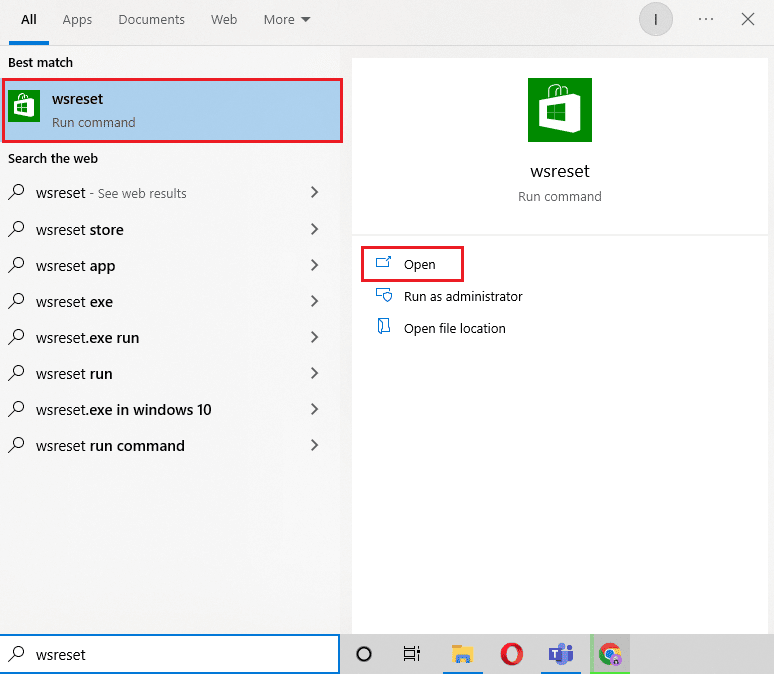
3. انتظر حتى تختفي نافذة موجه الأوامر.
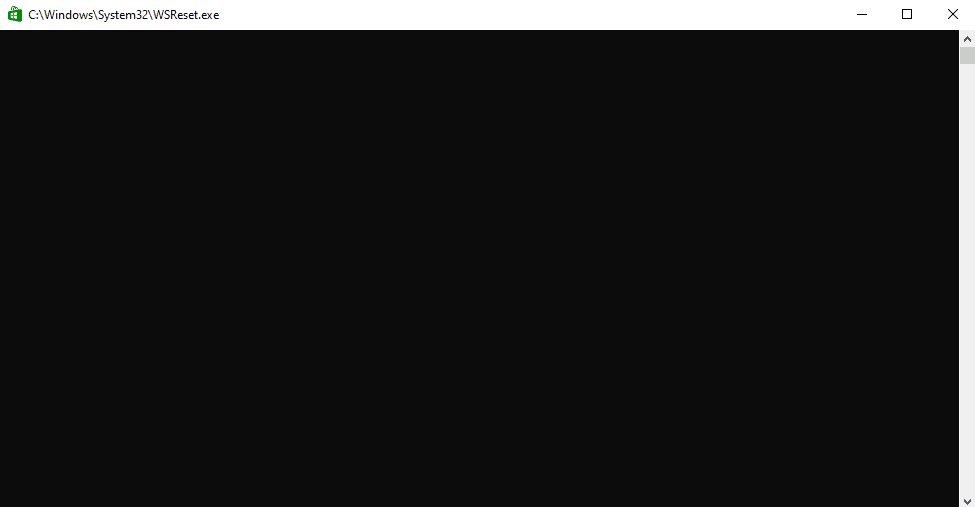
4. قم بتنزيل لعبة Sea of Thieves بعد أن يبدأ متجر Microsoft نفسه بعد إعادة التعيين.
الطريقة السادسة: استخدام Windows PowerShell
إذا حدثت مشكلة عدم تنزيل Sea of Thieves أثناء تنزيل ملف اللعبة من متجر Microsoft ، فيمكنك محاولة إصلاح ذلك باستخدام أمر PowerShell.
1. في قائمة ابدأ البحث ، اكتب Microsoft Store وانقر فوق فتح.
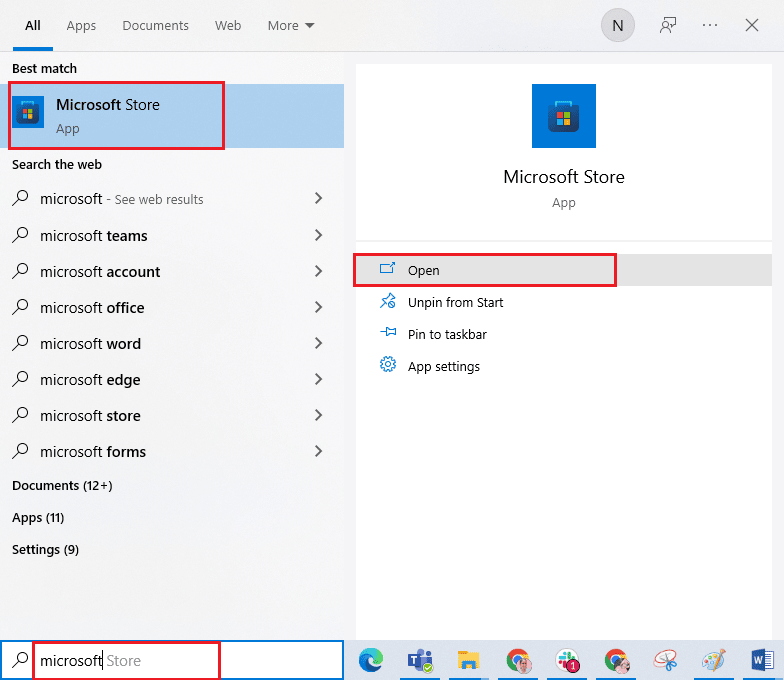
2. هنا ، ابحث عن Sea of Thieves وابدأ التنزيل.
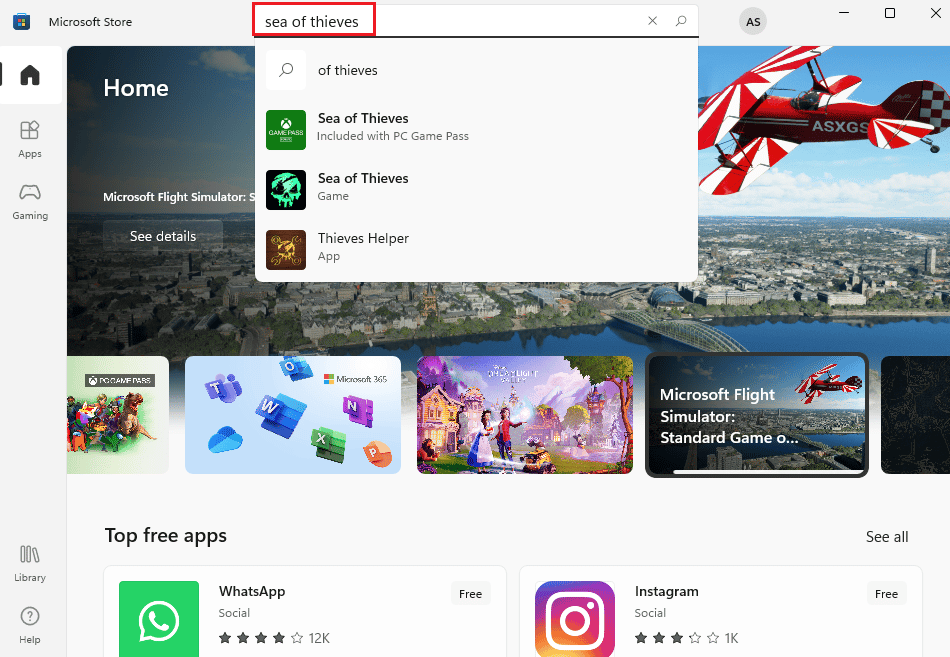
3. قم بتنزيل اللعبة حتى النقطة التي يفشل فيها التنزيل.
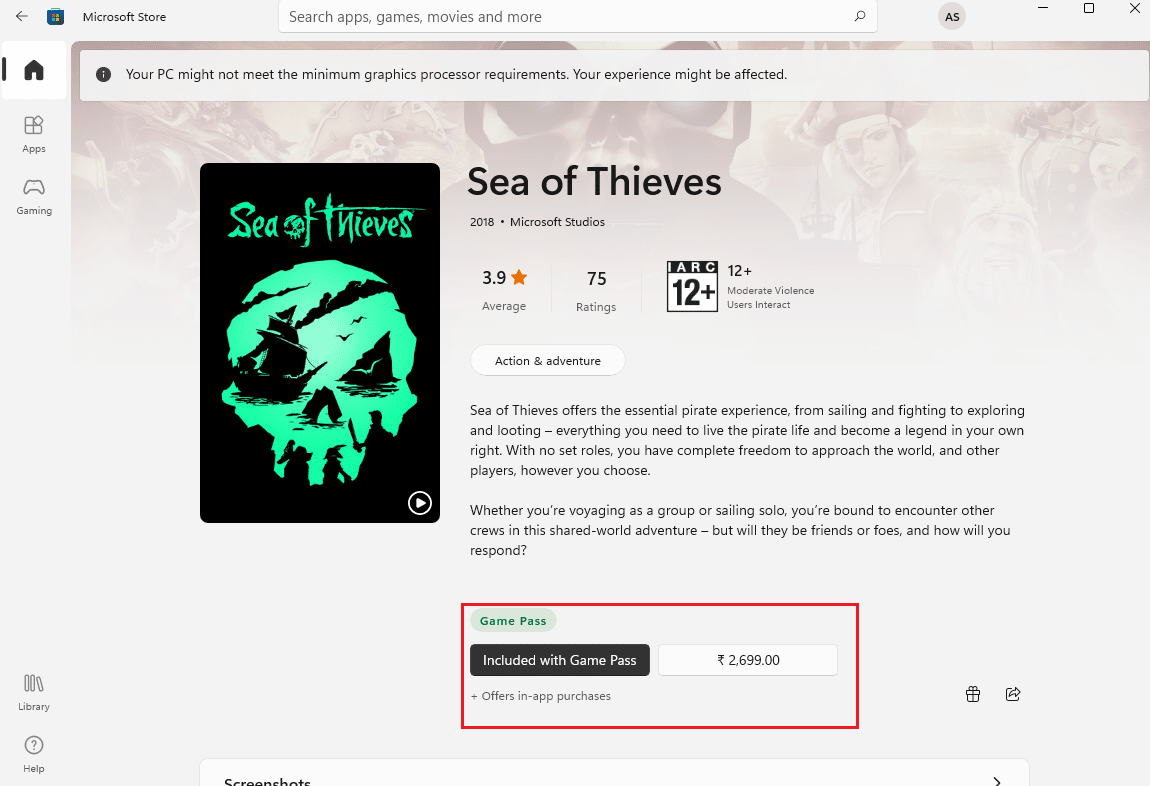
4. اضغط على مفتاح Windows ، واكتب PowerShell وانقر فوق فتح .
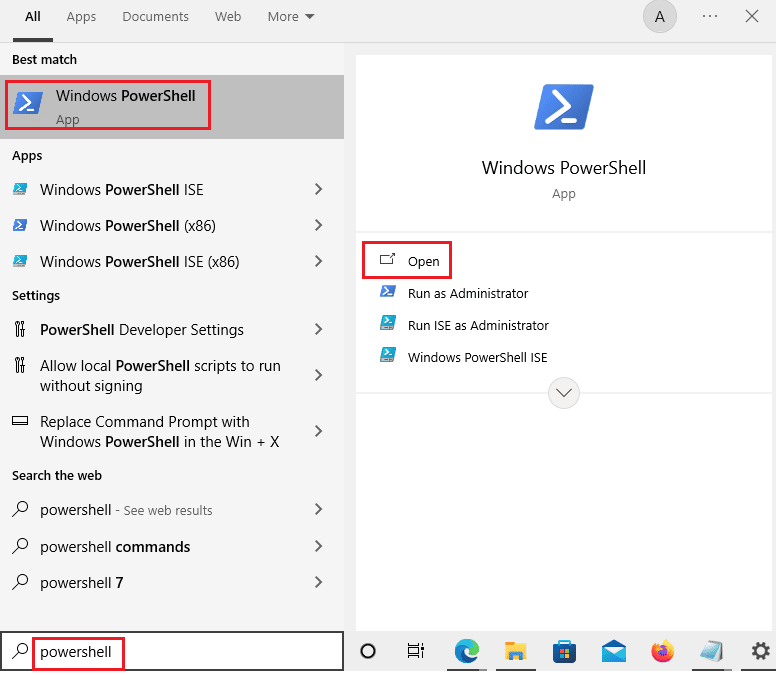
5. هنا ، اكتب الأمر التالي واضغط على مفتاح Enter .
Add-AppXPackage -RegisterByFamilyName -MainPackage Microsoft.SeaofThieves_8wekyb3d8bbwe
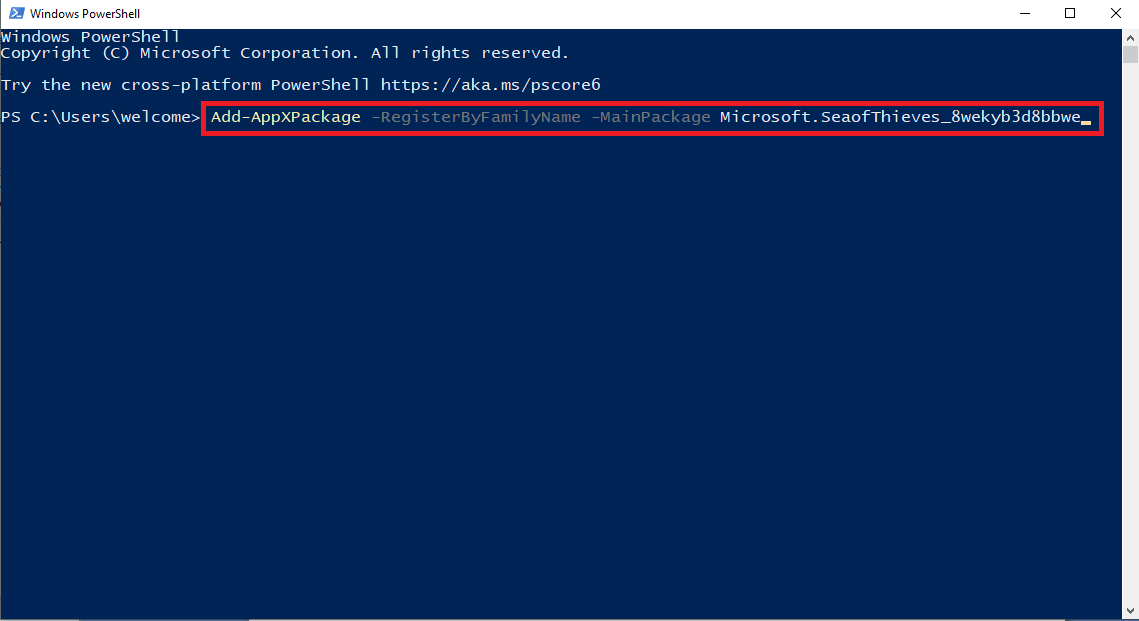
6. انتقل مرة أخرى إلى نافذة Microsoft Store وأعد محاولة التنزيل.
ملاحظة: إذا كان الأمر أعلاه لا يعمل من أجلك ، فاستخدم الأمر التالي واضغط على مفتاح Enter .
تعيين سلوك fsutil DisableEncryption 0
اقرأ أيضًا: إصلاح خطأ متجر Windows 0x80072ee7
الطريقة 7: تغيير الوقت والمنطقة
أحد الأسباب الأكثر شيوعًا لعدم تنزيل Sea of Thieves على جهاز الكمبيوتر الخاص بك هو إعدادات التاريخ والوقت غير الصحيحة على جهاز الكمبيوتر الخاص بك. يمكن أن يؤدي التاريخ والوقت الخطأ إلى مقاطعة تنزيل اللعبة. يمكنك بسهولة التحقق من إعدادات الوقت والتاريخ على جهاز الكمبيوتر الخاص بك.
1. اضغط على مفتاحي Windows + I معًا لتشغيل إعدادات Windows .
2. انقر فوق إعداد الوقت واللغة .
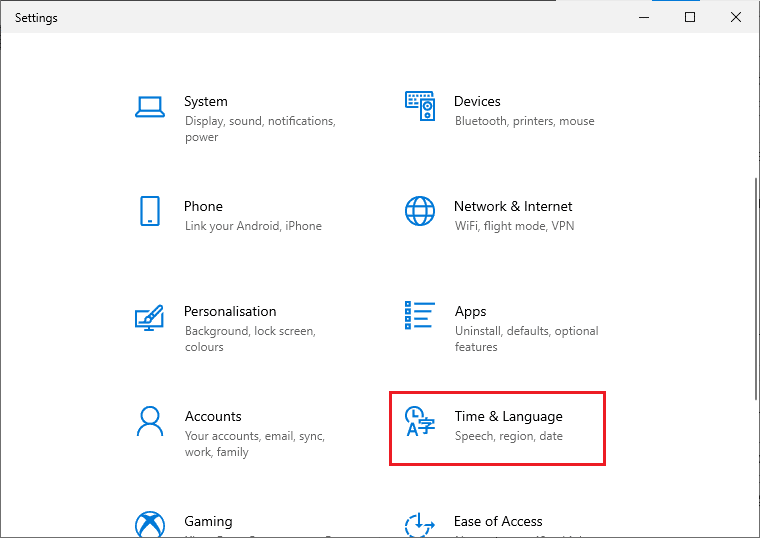
3. قم بتشغيل مفاتيح التبديل الخاصة بضبط الوقت تلقائيًا وتعيين المنطقة الزمنية تلقائيًا .
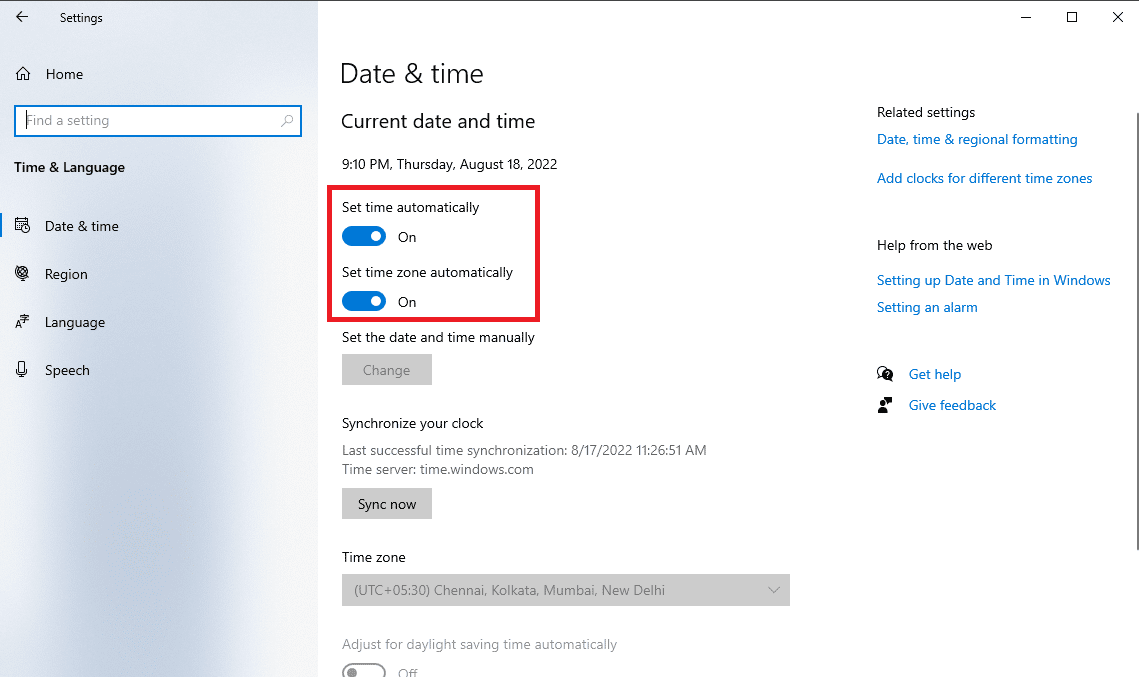
4. أخيرًا ، أعد تشغيل الكمبيوتر .
الطريقة 8: تنظيف مساحة القرص
إذا كانت هناك مشكلات في محركات الأقراص الثابتة ، مثل عدم كفاية المساحة ، فقد يؤدي ذلك إلى حدوث أخطاء في التنزيل. اقرأ دليلنا حول 10 طرق لتحرير مساحة القرص الصلب على نظام Windows وطبِّقها.
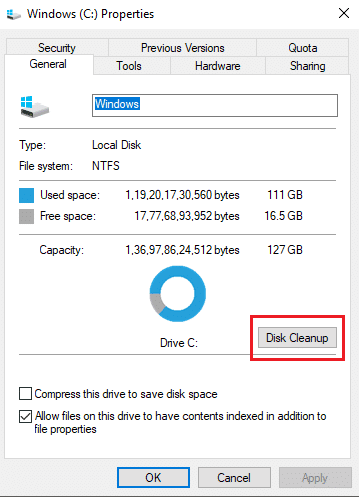
اقرأ أيضًا: إصلاح خطأ برنامج التشغيل IRQL ليس أقل أو يساوي خطأ Rtwlane Sys
الطريقة التاسعة: قم بإجراء Windows Update
غالبًا ما يكون سبب عدم تنزيل Sea of Thieves هو حدوث مشكلات في تحديث Windows ؛ يمكن منع هذا الخطأ عن طريق التحقق من تحديثات Windows. لا يؤدي تحديث Windows إلى إصلاح مشكلات التنزيل في اللعبة فحسب ، بل يمكنه أيضًا منع العديد من الأخطاء الأخرى التي قد تواجهها أثناء اللعب.
تأكد دائمًا من أنك قمت بتحديث نظام التشغيل Windows الخاص بك ، وإذا كانت هناك أي تحديثات معلقة قيد التنفيذ ، فاستخدم دليلنا حول كيفية تنزيل أحدث تحديث لنظام Windows 10 وتثبيته.
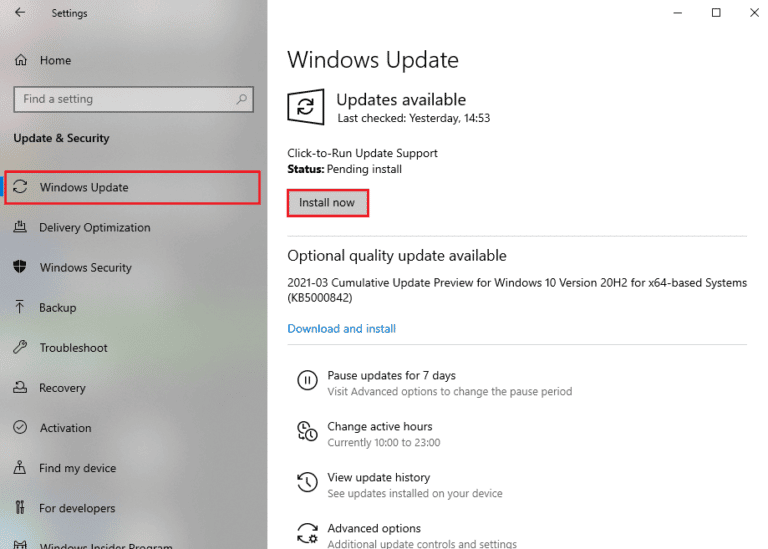
الطريقة العاشرة: تحديث برامج تشغيل الجهاز
إذا كانت برامج تشغيل النظام لديك قديمة أو لا تعمل بشكل صحيح ، فقد تتسبب في حدوث أخطاء متعددة أثناء تنزيل الألعاب والبرامج. إذا كان أحد برامج التشغيل القديمة هو السبب في عدم إمكانية تنزيل مشكلة لعبة Sea of Thieves ، فمن المرجح أن يؤدي تحديثها إلى إصلاح الخطأ ، وستتمكن من تنزيل Sea of Thieves لنظام التشغيل Windows.
تحقق من 4 طرق لتحديث برامج تشغيل الرسومات في نظام التشغيل Windows 10 وكيفية تحديث برامج تشغيل الأجهزة على أدلة Windows 10 لتحديث برامج التشغيل على جهاز الكمبيوتر الخاص بك بأمان.
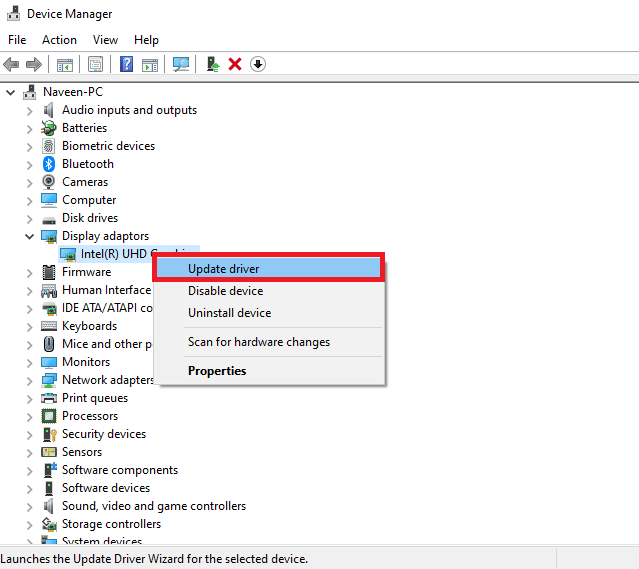
الطريقة 11: استعادة سجل النظام
من الشائع عدم تنزيل الألعاب والبرامج على جهاز الكمبيوتر الخاص بك بسبب تغييرات طفيفة في التسجيل. يمكن للعديد من المستخدمين استعادة سجل النظام عندما لا يتمكنون من تنزيل Sea of Thieves. تحقق من دليل كيفية النسخ الاحتياطي واستعادة السجل على Windows لاستعادة سجل النظام على نظام التشغيل Windows 10.
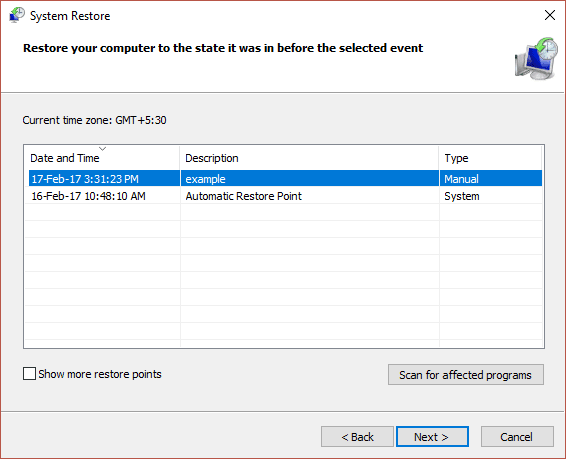
اقرأ أيضًا: إصلاح مشكلة جهاز التمهيد في نظام التشغيل Windows 10
الطريقة الثانية عشر: اتصل بدعم Microsoft
إذا لم تنجح أي من الطرق المذكورة أعلاه معك ، فاتصل بدعم Microsoft واشرح المشكلة. سوف يتوصلون إلى حل لحل المشكلة.
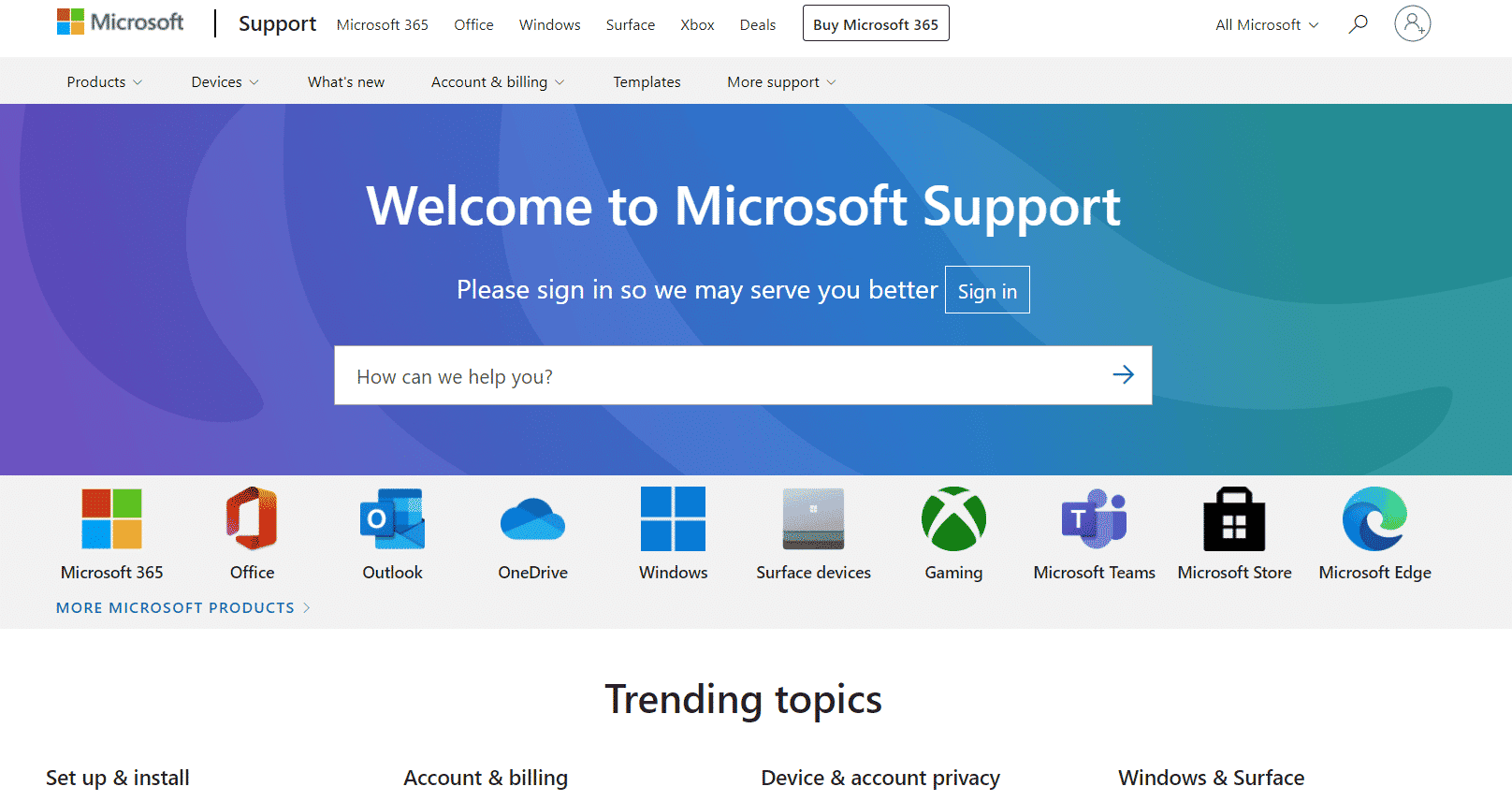
الأسئلة المتداولة (FAQs)
س 1. لماذا لا يمكنني تنزيل Sea of Thieves؟
الجواب. يمكن أن يكون هناك عدة أسباب للخطأ ، مثل مشكلات القرص الصلب ونظام التشغيل Windows القديم وما إلى ذلك.
س 2. هل يمكنني تشغيل Sea of Thieves في نظام التشغيل Windows 10؟
الجواب. نعم ، يمكنك تشغيل لعبة Sea of Thieves على نظام Windows 10.
مُستَحسَن:
- كيفية تحديث DirectX في نظام التشغيل Windows 10
- 6 طرق لإصلاح خطأ Minecraft غير قادر على حفظ التنزيل
- Fix Halo Infinite تحافظ على التعطل عند بدء التشغيل
- Fix Sea of Thieves Services غير متوفرة مؤقتًا Lavenderbeard
نأمل أن يكون هذا الدليل مفيدًا لك وأن تكون قادرًا على إصلاح خطأ Sea of Thieves الذي لا يقوم بتنزيل الخطأ على جهاز الكمبيوتر الخاص بك. دعنا نعرف الطريقة التي عملت من أجلك. إذا كان لديك أي اقتراحات أو استفسارات ، يرجى كتابتها في قسم التعليقات. أخبرنا أيضًا بما تريد تعلمه بعد ذلك.
